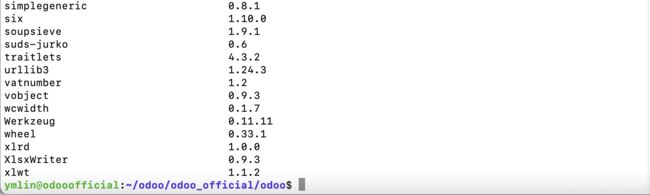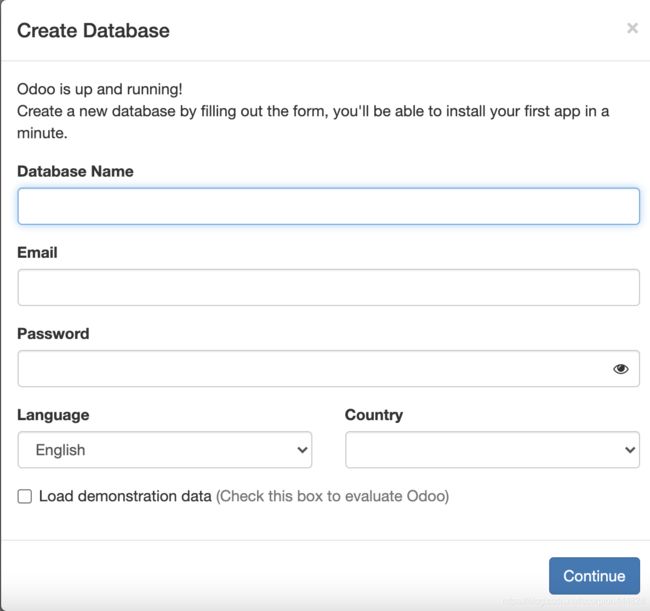Odoo安装篇
安装Odoo方式有好几种,已经有人将Odoo做成绿色安装版,使开发人员更专注于开发领域。但是我们着眼于能够将Odoo运用于生产环境中,所以我们还是使用最常规的方式,将Odoo安装在Ubuntu操作系统上。以下是Odoo主要依赖的环境和应用:
1. Ubuntu 20.04
2. Python 2.7及相关包,下载Odoo 10社区版
3. Postgresql
4. Nginx
5. 配置Odoo随系统自启动,使用Nginx反向代理
一、下载安装Ubuntu 20.04服务器版本:http://www.releases.ubuntu.com/20.04/ubuntu-20.04.2-live-server-amd64.iso 安装完成后,不忘先运行以下命令,升级系统。
$ sudo apt update
$ sudo apt upgrade二、安装Python 2.7及相关包
Python 2.7现在已经不再被支持了,但我们为什么还要用它呢?Odoo10只能在Python 2.7上使用,况且Python 3和2的区别没有想像中这么大,最主要是我们在Odoo 10上修改了很多地方,无法顺利升级,尾大不掉,只能将就着用着吧。
Unbuntu 20已经自带了Python 3,需要手动安装安装Python 2, 然后指定默认运行Python 2。
$ sudo apt install python2
$ cd /usr/bin && ls -l | grep python 看运行python时,指向2还是3,此时应该是3,重建软链接到Python 2
$ sudo ln -s /usr/bin/python2 /usr/bin/python
$ ls -l | grep python![]()
可通过如下方式安装Python 2的pip包管理器。
$ cd ~
$ curl https://bootstrap.pypa.io/pip/2.7/get-pip.py --output get-pip.py
$ sudo python get-pip.py
$ pip list 运行成功:
安装wkhtmltopdf:
$ curl https://github.com/wkhtmltopdf/packaging/releases/download/0.12.6-1/wkhtmltox_0.12.6-1.focal_amd64.deb --output wkhtml.deb
$ sudo apt install ./wkhtml.deb安装必需的Python包:1) 安装Python包之前,一些先决条件要先满足:
$ sudo apt install git build-essential wget python-dev python-wheel libxslt-dev libzip-dev libldap2-dev libsasl2-dev python-setuptools node-less (可能有些包已经随Python一起安装成功了。)
将Odoo 10文件从github克隆到本地:
$ sudo git clone https://www.github.com/odoo/odoo --depth 1 --branch 10.0 --single-brance ~/odoo/odoo_official2) 安装由github上的requirements.txt上指定包
$ cd ~/odoo/odoo_official/odoo && sudo pip install -r requirements.txt可能有些包无法正常安装,例如python-ladp,请运行sudo python -m pip install python-ldap,每次安装时,可能遇到的问题都不一致,实在无法一一列举,请大家在网上查找无法安装的原因。这里,我将所有安装的包给大家看看。
三、安装Postgresql
$ sudo apt install postgresql postgresql-contrib
$ sudo su - postgres -c "createuser -s $USER"四、安装nginx
$ sudo apt install nginx五、配置Odoo
如果一切顺利安装成功,可以尝试进入本地Odoo目录,运行以下命令:
$ ./odoo-bin --addons-path=addons然后在浏览器上打开:server_ip:8069 将提示创建Odoo数据库和首个用户。
将数据库和用户名信息填写完毕后,使用用户名和密码即可登录Odoo。
出现如此界面,恭喜,已经可以成功运行Odoo,但是这只是成功的一小步,还有几个关键步骤,Odoo就可以完美地运行在生产环境中了。
$ cd /etc/nginx/site-enabled/ && sudo vim zherpraw#odoo server
upstream odoo-zh {
server 127.0.0.1:8069;
}
upstream odoochat-zh {
server 127.0.0.1:8078;
}
server {
listen 80;
server_name zherpraw.zuh.cardolite.corp zherpraw.cardolite.com;
rewrite ^ https://zherpraw.cardolite.com$request_uri? permanent;
}
server {
#listen 80;
listen 443 ssl;
server_name zherpraw.zuh.cardolite.corp zherpraw.cardolite.com;
proxy_read_timeout 300000;
#proxy_connect_timeout 720s;
#proxy_send_timeout 720s;
proxy_connect_timeout 300000;
proxy_send_timeout 300000;
# Add Headers for odoo proxy mode
proxy_set_header X-Forwarded-Host $host;
proxy_set_header X-Forwarded-For $proxy_add_x_forwarded_for;
proxy_set_header X-Forwarded-Proto $scheme;
proxy_set_header X-Real-IP $remote_addr;
# SSL parameters
ssl_certificate /etc/ssl/certs/www_xxx_renew.crt;
ssl_certificate_key /etc/ssl/private/star_xxx_com.key;
ssl on;
ssl_session_timeout 30m;
ssl_protocols TLSv1 TLSv1.1 TLSv1.2;
ssl_ciphers 'ECDHE-RSA-AES128-GCM-SHA256:ECDHE-ECDSA-AES128-GCM-SHA256:ECDHE-RSA-AES256-GCM-SHA384:ECDHE-ECDSA-AES256-GCM-SHA384:DHE-RSA-AES128-GCM-SHA256:DHE-DSS-AES128-GCM-SHA256:kEDH+AESGCM:ECDHE-RSA-AES128-SHA256:ECDHE-ECDSA-AES128-SHA256:ECDHE-RSA-AES128-SHA:ECDHE-ECDSA-AES128-SHA:ECDHE-RSA-AES256-SHA384:ECDHE-ECDSA-AES256-SHA384:ECDHE-RSA-AES256-SHA:ECDHE-ECDSA-AES256-SHA:DHE-RSA-AES128-SHA256:DHE-RSA-AES128-SHA:DHE-DSS-AES128-SHA256:DHE-RSA-AES256-SHA256:DHE-DSS-AES256-SHA:DHE-RSA-AES256-SHA:AES128-GCM-SHA256:AES256-GCM-SHA384:AES128-SHA256:AES256-SHA256:AES128-SHA:AES256-SHA:AES:CAMELLIA:DES-CBC3-SHA:!aNULL:!eNULL:!EXPORT:!DES:!RC4:!MD5:!PSK:!aECDH:!EDH-DSS-DES-CBC3-SHA:!EDH-RSA-DES-CBC3-SHA:!KRB5-DES-CBC3-SHA';
ssl_prefer_server_ciphers on;
# Error pages
error_page 503 /maintenance_on_zh.html;
location = /maintenance_on_zh.html {
root /usr/local/var/www/;
}
# log
access_log /var/log/nginx/zh-access.log;
error_log /var/log/nginx/zh-error.log;
# Redirect requests to odoo backend server
location / {
if (-f /usr/local/var/www/maintenance_on_zh.html) {
return 503;
}
proxy_redirect off;
proxy_pass http://odoo-zh;
}
location /longpolling {
proxy_pass http://odoochat-zh;
}
# common gzip
gzip_types text/css text/less text/plain text/xml application/xml application/json application/javascript;
gzip on;
}
强烈推荐大家去申请一张合格的证书,不然经常弹出的警告框,真是让人心烦。以下是相关设置行。
ssl_certificate /etc/ssl/certs/www_xxx_renew.crt;
ssl_certificate_key /etc/ssl/private/star_xxx_com.key;
大家也可以尝试运行 sudo nginx -t 看看是否有错误的参数。
创建Odoo服务,随系统一起启动:
$ sudo vim /etc/odoo10.conf[options]
addons_path = /home/ymlin/odoo/odoo_official/myaddons,/home/ymlin/odoo/odoo_official/odoo/addons
admin_passwd = xxxxxx
data_dir = /home/ymlin/odoo/odoo_official/local_data
db_host = 127.0.0.1
db_maxconn = 16
db_name = xxxxxx
db_user = ymlin
db_password = xxxxxx
db_port = False
xmlrpc = True
xmlrpc_interface =
xmlrpc_port = 8069
log_db = False
log_db_level = warning
log_handler = :INFO
log_level = info
logfile = /home/ymlin/odoo/odoo_official/log/odoo_zh.log
logrotate = False
longpolling_port = 8078
limit_memory_hard = 2684354560
limit_memory_soft = 2147483648
limit_request = 8192
limit_time_cpu = 600
limit_time_real = 1200
max_cron_threads = 1
workers = 5
proxy_mode = True
敏感信息已屏蔽,以上设置是4G内存,可以允许30个用户同时登录的配置文件。
$ sudo vim /etc/systemd/system/odoo.service[Unit]
Description=Odoo
Requires=postgresql.service
After=network.target postgresql.service
[Service]
Type=simple
SyslogIdentifier=ymlin
PermissionsStartOnly=true
User=ymlin
Group=ymlin
ExecStart=/usr/bin/python /home/ymlin/odoo/odoo_official/odoo/odoo-bin -c /etc/odoo10.conf -d db_name
StandardOutput=journal+console
[Install]
WantedBy=multi-user.target
重载服务并服务Odoo:
$ sudo systemctl daemon-reload
$ sudo systemctl enable --now odoo检查Odoo运行状态:
$ sudo systemctl status odoo$ tail -f ~/odoo/odoo_official/log/odoo_zh.log至此,Odoo已经成功部署到生产环境中,下一步,就是如何创建属于自己的应用程序,敬请大家关注,持续更新中。